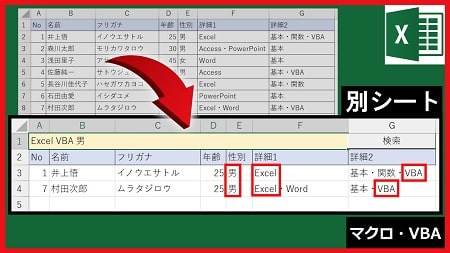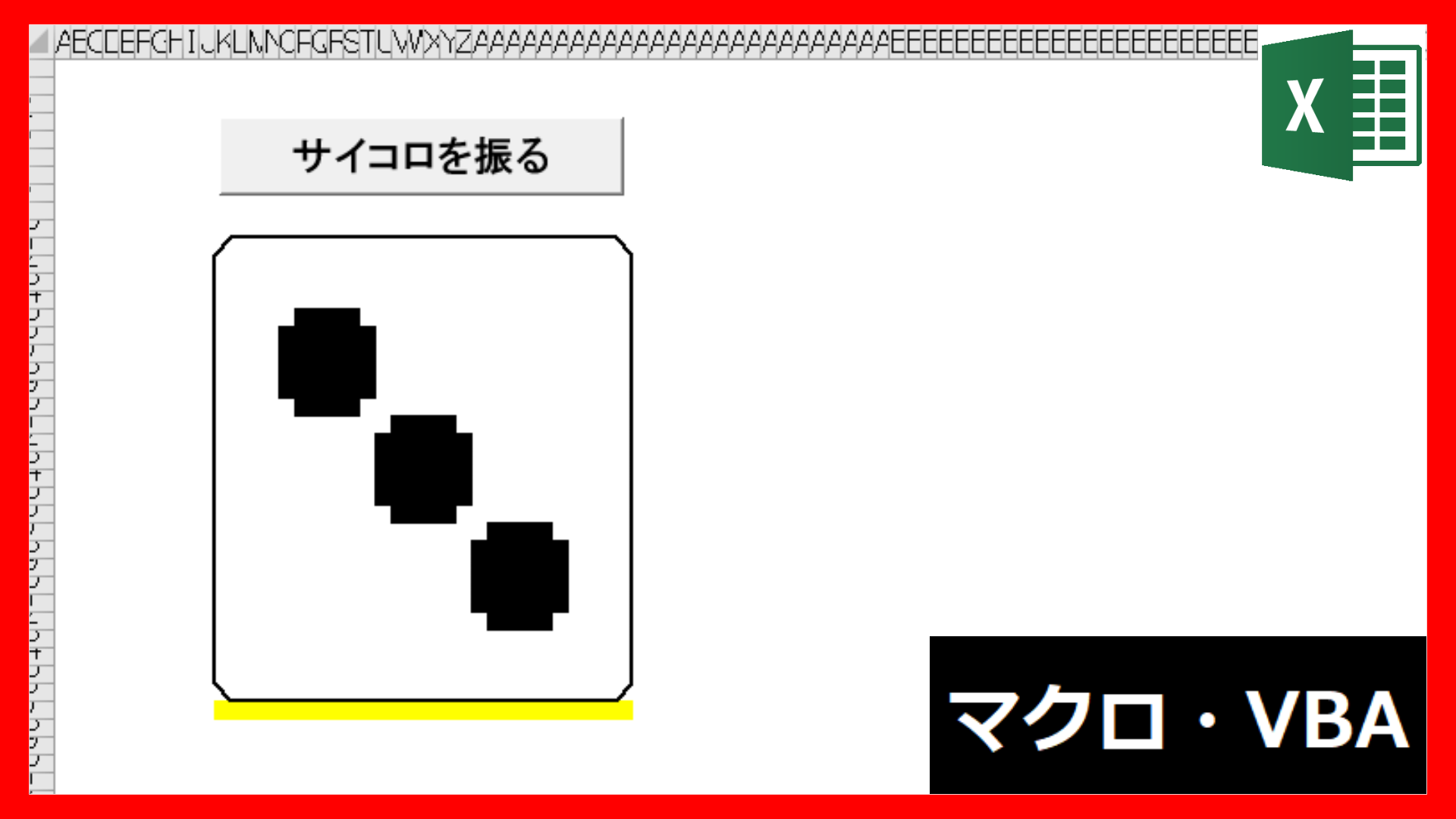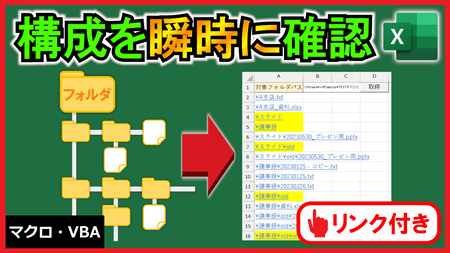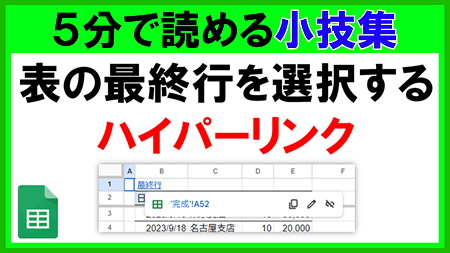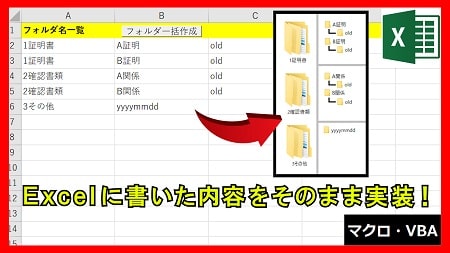2023年7月26日【ID:0】
メンバー限定
【Excel】吹き出しの図形の三角の幅を自由に調整する方法
吹き出し図形に関して、下記の図のように三角の幅が広くなりすぎてしまうことがあるかと思います。
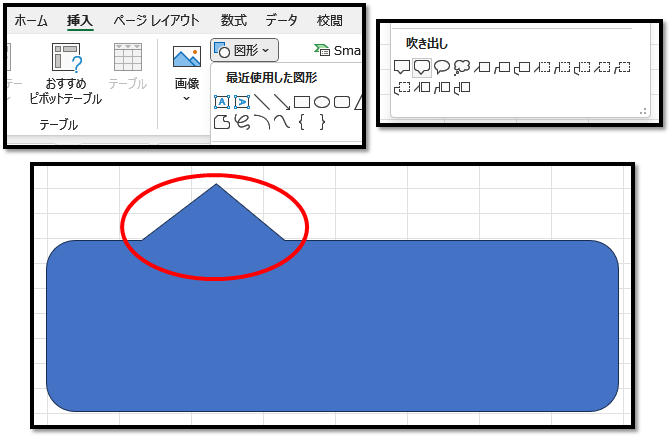
この三角のサイズを細かく調整する方法について解説していきます。
各頂点の微調整をするには、図形を選択した後に、[図形の書式]タブの中から[頂点の編集]を選択します。
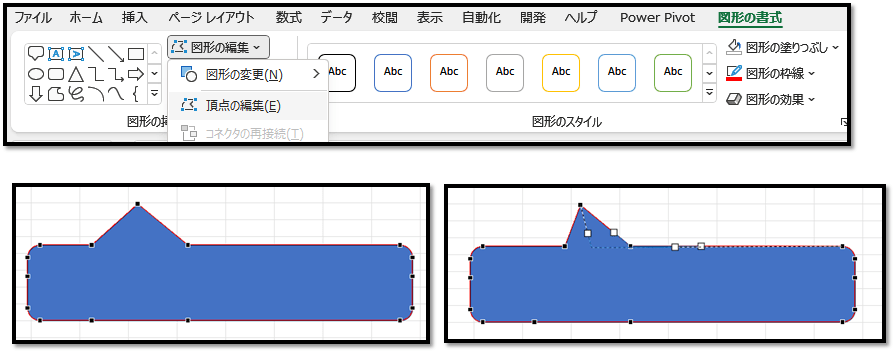
黒い四角をドラッグすることで、頂点の位置を調整することができます。
また、黒い四角を選択した後に表示される白い四角をドラッグすることで、下記のように曲線を描くこともできます。
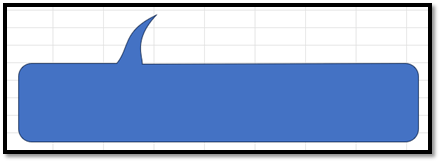
注意点として、頂点の編集をした図形は、長方形と同じ扱いになります。
編集する前の図形の場合、テキストを入力すると、テキストエリア内に表示されるかと思います。
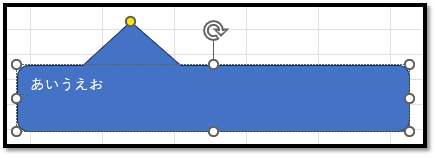
しかし、頂点の編集を行うと、長方形としての角から表示されます。
※見やすいように文字の色を黒色にしています。
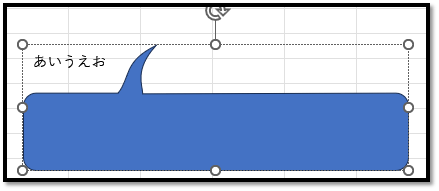
中央揃えにした場合に関しても、編集後は、全体の長方形に対しての中央揃えになってしまいます。
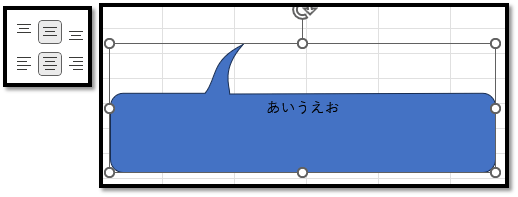
そのため、何かしら対策をする必要があります。
続きはIT予備メンバー限定です。
メンバー限定コンテンツになります。
IT予備メンバーページと連携することで内容を確認することができます。
メンバーとは
すでにメンバーの方は、
ログインして連携してから、こちらを更新すると閲覧できます。
※連携しても確認ができない場合は、少し時間を置いてご確認ください。
ログイン(新しいタブ)
※[ログイン]→[設定]→[IT予備-連携]で連携できます